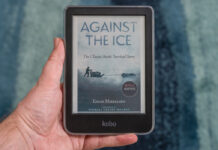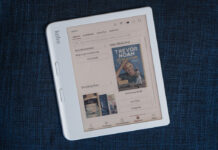Pour montrer une nouvelle fonction ou simplement pour m’assurer qu’un sujet est plus clair, je trouve qu’il n’y a rien comme un vidéo de marche à suivre. Je vais constamment sur YouTube pour voir des vidéos pour m’aider à jouer à des jeux de société ou pour mieux comprendre une fonctionnalité sur mon téléphone. Saviez-vous qu’il est assez simple de capturer un vidéo de votre écran d’iPhone.
Fini le temps où vous deviez posséder un dispositif ou un logiciel externe pour capturer un vidéo de votre écran d’iPhone. Depuis l’arrivée d’iOS 11, cette fonction fait désormais partie du système d’opération et elle est vraiment très facile à utiliser.
La première chose à faire est de se rendre dans le centre de commande en glissant l’écran vers le haut à partir du bas de votre appareil. Vous devriez voir une petite icône ronde avec un autre rond blanc à l’intérieur. Si ce n’est pas le cas, c’est peut-être parce qu’il a été désactivé.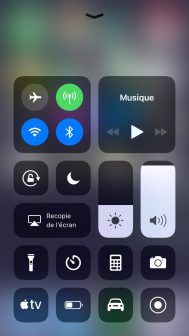
Pour le réactiver, allez dans les réglages de l’appareil et accédez à la section « Centre de contrôle ». Appuyez ensuite sur « Personnaliser les commandes ». Dans cette catégorie, vous aurez une longue liste d’applications comme la lampe de poche ou le minuteur. Pour l’ajouter au « Centre de contrôle », recherchez « Enregistrement de l’écran » et cliquez sur le petit plus vert.
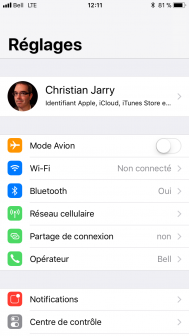


S’il est déjà dans la liste des applications qui devraient fonctionner, retirer là, redémarrez votre téléphone et rajoutez là. Quoiqu’on en dise, redémarrer un ordinateur, un gadget ou n’importe quel dispositif électronique règle 90% des problèmes.
Retournons à nos moutons. Vous avez désormais le bouton enregistrer sur votre « Centre de contrôle ». Il ne vous reste qu’à appuyer sur le bouton pour qu’il commence à enregistrer sitôt que le compteur de 3 secondes sera terminé.
Ainsi vous aurez l’opportunité de montrer comment configurer un compte de courriel à vos parents ou alors comment vous avez réussi à battre un niveau particulièrement difficile dans un jeu. Quand vous avez terminé, vous devez appuyer sur la bande rouge en haut de l’écran. Un message vous demandera si vous avez terminé de faire votre vidéo et l’enregistrera sur votre téléphone.
Vous n’aurez plus qu’à le télécharger sur YouTube, Facebook ou l’envoyer à un ami par Messages. Une des choses qui me garde dans l’écosystème d’Apple est la très grande simplicité avec laquelle on peut partager des choses entre nos différents périphériques.
Ce mode est utile pour créer des tutoriels ou pour documenter certaines choses que vous devez faire souvent. D’ailleurs vous pourrez voir dans mon vidéo comment configurer votre téléphone pour capturer un vidéo de votre écran dans le « Centre de contrôle » si ce n’est pas déjà le cas. Soyez simplement prudents de ne pas partager des informations sensibles quand vous enregistrez vos vidéos.
Et vous avez-vous déjà mis votre système d’opération à jour pour profiter de cette nouvelle fonctionnalité? Rendez-vous sur le site de Best Buy pour y trouver toute la gamme de téléphones Apple que ce soit le iPhone 8, le 8 iPhone Plus ou le iPhone X.